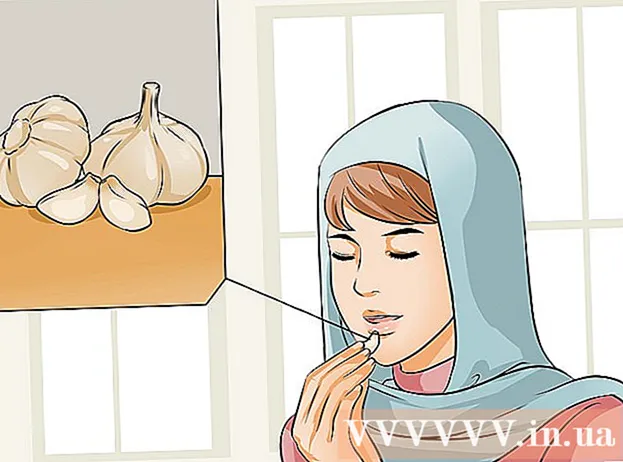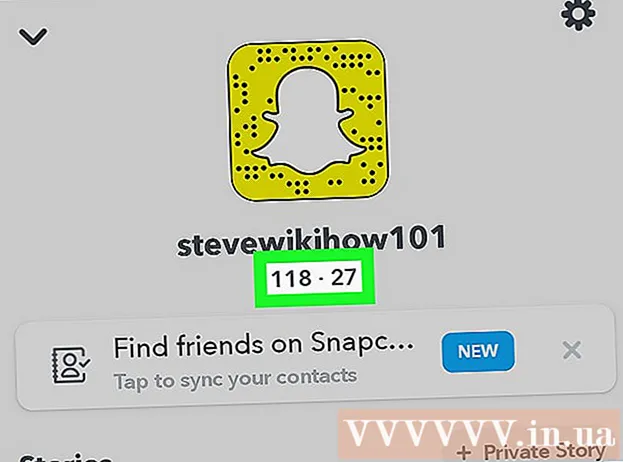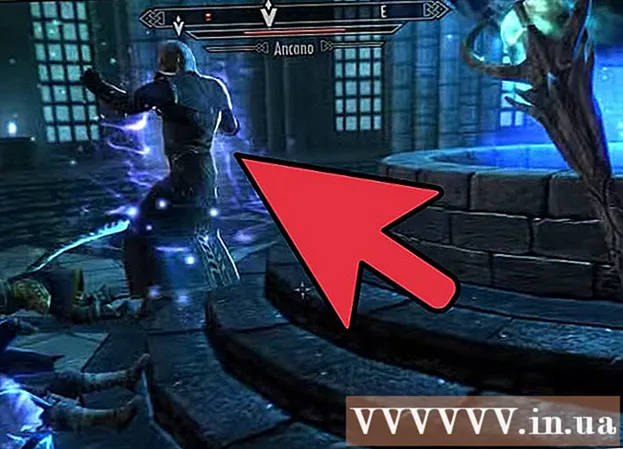Údar:
Bobbie Johnson
Dáta An Chruthaithe:
4 Mí Aibreáin 2021
An Dáta Nuashonraithe:
26 Meitheamh 2024

Ábhar
Úsáidtear bogearraí maisitheora ó Adobe Systems chun grafaicí, clóghrafaíocht, cló ardcháilíochta agus cáipéisí gréasáin a chruthú. Is mór ag dearthóirí grafacha go háirithe é toisc go bhfuil sé “oilte” maidir le lógónna 3D agus bloic téacs saibhir a chruthú. Tar éis duit réad nó bosca téacs a chur le do dhoiciméad Léaráidí, is féidir leat glitter, frithchaitheamh, scáthláin agus éifeachtaí eile a chur le do chuid oibre chun a “dhoimhneacht” a thaispeáint. Tugtar “scáth scaoil” ar scáth titim in Adobe Illustrator toisc go dtiteann scáth íomhá faoi bhun na híomhá nó an téacs chun go bhfeicfear í amhail is go bhfuil an réad á ardú. Taispeánfaidh an t-alt seo duit conas scáth titim a chur le Illustrator.
Céimeanna
 1 Oscail feidhmchlár Adobe Illustrator.
1 Oscail feidhmchlár Adobe Illustrator. 2 Oscail doiciméad atá ann cheana nó cruthaigh cló nua nó doiciméad gréasáin sa dialóg atá le feiceáil.
2 Oscail doiciméad atá ann cheana nó cruthaigh cló nua nó doiciméad gréasáin sa dialóg atá le feiceáil. 3 Roghnaigh an ciseal ina bhfuil an réad ar mhaith leat scáth a chur leis. Is féidir leat ciseal a roghnú ar an bPailéad Sraitheanna. Chun an pailéad seo a rochtain, téigh go roghchlár na Fuinneoige ar an mbarra uirlisí cothrománach barr. Cliceáil ar "Sraitheanna" sa liosta anuas.
3 Roghnaigh an ciseal ina bhfuil an réad ar mhaith leat scáth a chur leis. Is féidir leat ciseal a roghnú ar an bPailéad Sraitheanna. Chun an pailéad seo a rochtain, téigh go roghchlár na Fuinneoige ar an mbarra uirlisí cothrománach barr. Cliceáil ar "Sraitheanna" sa liosta anuas.  4 Cliceáil ar an réad nó an bosca téacs ar mhaith leat scáth a chur leis.
4 Cliceáil ar an réad nó an bosca téacs ar mhaith leat scáth a chur leis.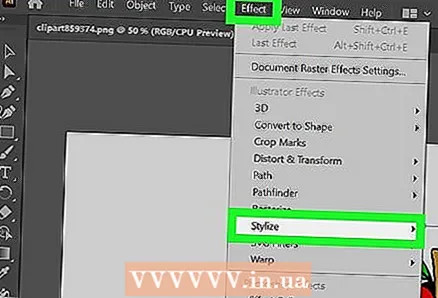 5 Roghnaigh an roghchlár "Éifeacht" ón mbarra uirlisí cothrománach barr. Roghnaigh "Stylize" ón roghchlár anuas faoin gceannteideal "Éifeachtaí Léaráidí". (Tá rogha "Stylize" ann freisin faoi "Photoshop Effects," ach ní chruthóidh sé scáth).
5 Roghnaigh an roghchlár "Éifeacht" ón mbarra uirlisí cothrománach barr. Roghnaigh "Stylize" ón roghchlár anuas faoin gceannteideal "Éifeachtaí Léaráidí". (Tá rogha "Stylize" ann freisin faoi "Photoshop Effects," ach ní chruthóidh sé scáth). 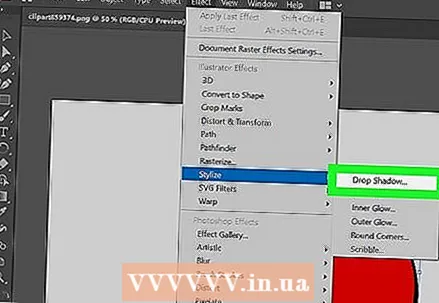 6 Roghnaigh "Drop Shadow" ón roghchlár anuas. Is féidir é a liostáil freisin mar "Scáth Buail nó Scagaire". Sa chás seo, ní mór duit "Stylize" a roghnú arís agus ansin "Drop Shadow."
6 Roghnaigh "Drop Shadow" ón roghchlár anuas. Is féidir é a liostáil freisin mar "Scáth Buail nó Scagaire". Sa chás seo, ní mór duit "Stylize" a roghnú arís agus ansin "Drop Shadow." - Má tá leagan níos sine de Illustrator á úsáid agat, is féidir leat an dialóg Drop Shadow a fháil trí “Object” a roghnú ón mbarra uirlisí cothrománach barr agus “Drop Shadow” a roghnú ón roghchlár anuas. Ba chóir go mbeadh an dialóg Drop Shadow le feiceáil.
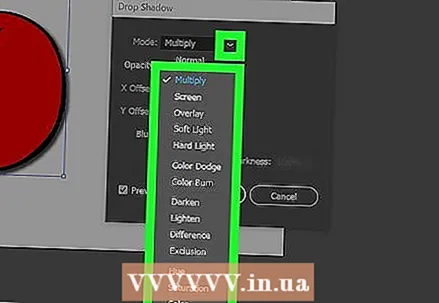 7 Roghnaigh "Mód" do scáth titim. Seo mar a chumascfaidh an scáth. Cuimsíonn sé seo roghanna mar "Solas Crua, Iolraigh, Solas Bog, Dó Dath, Forleagan" agus go leor eile. Bain triail as na modhanna seo mura bhfuil a fhios agat conas ba chóir do scáth a chumasc.
7 Roghnaigh "Mód" do scáth titim. Seo mar a chumascfaidh an scáth. Cuimsíonn sé seo roghanna mar "Solas Crua, Iolraigh, Solas Bog, Dó Dath, Forleagan" agus go leor eile. Bain triail as na modhanna seo mura bhfuil a fhios agat conas ba chóir do scáth a chumasc.  8 Roghnaigh céatadán do "Teimhneacht". Dá airde an céatadán, is mó a sheasfaidh do scáth amach.
8 Roghnaigh céatadán do "Teimhneacht". Dá airde an céatadán, is mó a sheasfaidh do scáth amach.  9 Roghnaigh fritháireamh feadh X agus Y. Cinneann siad cé chomh fada agus a bhogfaidh an scáth, nó ón íomhá féin. Déantar iad a thomhas i bpointí (pt), arb é an t-aonad caighdeánach tomhais é i siopa priontála (1pt approx ==> 0.035 cm). Mar shampla, déantar méid an chló a thomhas ar an mbealach céanna ar ríomhaire, is é sin, 12 pt.
9 Roghnaigh fritháireamh feadh X agus Y. Cinneann siad cé chomh fada agus a bhogfaidh an scáth, nó ón íomhá féin. Déantar iad a thomhas i bpointí (pt), arb é an t-aonad caighdeánach tomhais é i siopa priontála (1pt approx ==> 0.035 cm). Mar shampla, déantar méid an chló a thomhas ar an mbealach céanna ar ríomhaire, is é sin, 12 pt.  10 Roghnaigh an limistéar doiléir. Tá sé seo cosúil le fritháireamh ar feadh an X agus Y sa mhéid is go gcinnfidh sé an fad ó dheireadh an scáth inar mhaith leat go dtosódh an doiléir. Mar shampla, má tá fritháireamh 7 pt agat feadh X agus Y, d’fhéadfadh go mbeadh do luach doiléir 5 pt.
10 Roghnaigh an limistéar doiléir. Tá sé seo cosúil le fritháireamh ar feadh an X agus Y sa mhéid is go gcinnfidh sé an fad ó dheireadh an scáth inar mhaith leat go dtosódh an doiléir. Mar shampla, má tá fritháireamh 7 pt agat feadh X agus Y, d’fhéadfadh go mbeadh do luach doiléir 5 pt.  11 Roghnaigh dath do scáth. Cé go bhfuil go leor scáthláin dubh, is féidir leat dath difriúil a roghnú ón scála dathanna.
11 Roghnaigh dath do scáth. Cé go bhfuil go leor scáthláin dubh, is féidir leat dath difriúil a roghnú ón scála dathanna.  12 Roghnaigh chun dorchadas an scáth a athrú in ionad a dhath. Má chliceálann tú an ciorcal in aice le "Dorchadas," is féidir leat a roghnú cé mhéad dubh atá le feiceáil sa scáth. Má roghnaíonn tú dorchadas 100%, beidh scáth go hiomlán dubh ann. Má roghnaíonn tú 0%, ansin beidh an scáth ar an dath céanna leis an réad féin.
12 Roghnaigh chun dorchadas an scáth a athrú in ionad a dhath. Má chliceálann tú an ciorcal in aice le "Dorchadas," is féidir leat a roghnú cé mhéad dubh atá le feiceáil sa scáth. Má roghnaíonn tú dorchadas 100%, beidh scáth go hiomlán dubh ann. Má roghnaíonn tú 0%, ansin beidh an scáth ar an dath céanna leis an réad féin.  13 Cliceáil ar an gcnaipe "Ok", nó cumasaigh an rogha "Réamhamharc" chun a bhfuil déanta agat a dhéanamh sula ndéanfaidh tú aon athruithe ar an réad.
13 Cliceáil ar an gcnaipe "Ok", nó cumasaigh an rogha "Réamhamharc" chun a bhfuil déanta agat a dhéanamh sula ndéanfaidh tú aon athruithe ar an réad. 14 Athraigh an scáth titim a chruthaigh tú díreach tríd an roghchlár Fuinneog a roghnú ón mbarra uirlisí cothrománach barr agus Dealramh a roghnú ón roghchlár anuas. Beidh an fhuinneog "Appearance Palette" le feiceáil, a liostaíonn na héifeachtaí a d’fhéadfadh a bheith ag an réad seo. Cliceáil ar "Drop Shadow" chun athruithe a dhéanamh.
14 Athraigh an scáth titim a chruthaigh tú díreach tríd an roghchlár Fuinneog a roghnú ón mbarra uirlisí cothrománach barr agus Dealramh a roghnú ón roghchlár anuas. Beidh an fhuinneog "Appearance Palette" le feiceáil, a liostaíonn na héifeachtaí a d’fhéadfadh a bheith ag an réad seo. Cliceáil ar "Drop Shadow" chun athruithe a dhéanamh. - Má dhéanann tú na céimeanna arís chun scáth a chruthú ón roghchlár Effects, cruthófar scáth titim eile ag barr do scáth reatha.
 15 Sábháil an doiciméad le go mbeidh Illustrator ag scríobh an scáth titim a chuir tú díreach leis an gcomhad.
15 Sábháil an doiciméad le go mbeidh Illustrator ag scríobh an scáth titim a chuir tú díreach leis an gcomhad.